- 系统
- 教程
- 软件
- 安卓
时间:2019-07-26 来源:u小马 访问:次
win10纯净版系统用户反馈,在将计算机换了显示器后,发现系统突然出现夜灯模式无法打开。即使在卸载重新下载程序后,问题仍然无法解决,该怎么办?其实吧,我们可以通过修改注册表来解决无法打开夜灯模式的问题。以下小编将为大家分享win10纯净版系统设置夜灯功能的方法。
win10纯净版系统设置夜灯功能的方法:
选择开始按钮,然后选择设置显示。
打开夜灯,或选择夜灯以设置夜间灯光。
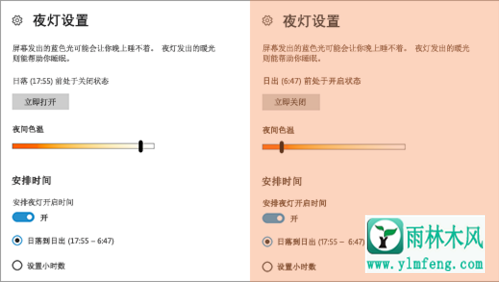
进入夜晚后灯光设置,可以调节夜间色温。这种调整允许用户在减少蓝光的同时使显示器看起来尽可能舒适。
如下图所示,色温条显示缺少蓝光是红色和黄色,滑块越向左,显示偏向红色越多,这意味着颜色温度上升,接近软红色达1200K,反之亦然。
和白色正常颜色。
感兴趣的儿童鞋可以自己尝试。
win10夜灯无法打开解决方案:
win10夜灯模式发现开关是灰色的,无法打开,原因是显卡驱动问题造成的,尝试卸载集成显卡驱动重装可以解决
操作方法
首先使用win + X快捷方式要打开菜单,进入设备管理器,单击显示适配器前面的三角形,展开显示设备列表。
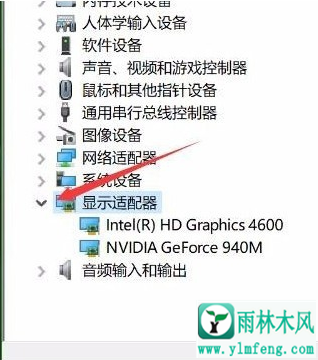
选择Integrated Graphics,右键单击并选择Uninstall Device。
选中此设备的删除驱动程序软件,然后单击卸载。
然后,重新启动计算机。

重新启动后,使用驱动程序安装工具,如驱动程序向导,驱动生命,检测所需的驱动程序,并安装图形驱动程序。
安装完成后重新启动计算机。此时,夜间照明模式可以正常使用。





